Fireworks制作“道”字桌面的仿书法教程
效果:

创作目的:完全是出于对老子的景仰(不是我老子)创作了这个桌面。
创作思路:慢慢磨出来。
要求资源:fireworks8、外挂滤镜EyeCandy4.0、Alien Skin Splat。
“经典行书”和“Wolf’s Rain”字体(可以用其它相近的字体)。
模拟效果:
利用“高斯模糊”滤镜和EyeCandy的“摇动变形”滤镜模拟毛笔字效果。利用Alien Skin Splat的“镶边”滤镜模拟混沌效果。利用“内侧发光”滤镜和EyeCandy的“摇动变形”滤镜模拟纸张边缘效果。利用“更改区域”工具制作毛笔字风格。
阅读完本教程,你将认识到这四种效果的模拟方法。(原创方法,如有雷同,实属不幸。)
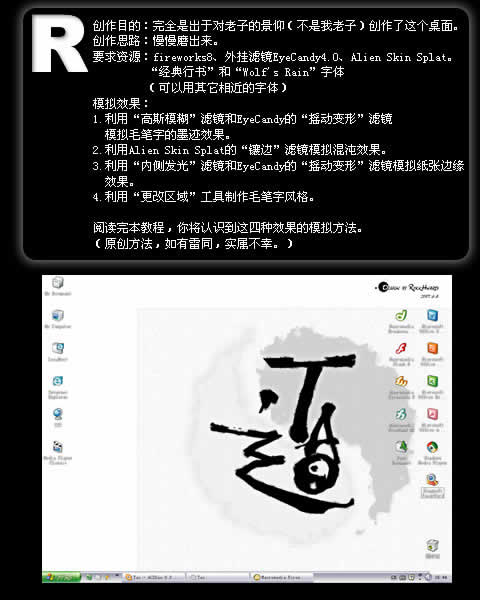
Tao“道”字的制作
1.1
在打开firworks之前请打开“Wolf’s Rain”英文字体。
如果你有字体替换软件或者已经将需要的字体复制到“控制面板”-“字体”文件夹里,则不需要直接打开字体就可以直接在fireworks里面调用了。
如果没有该字体可以用其它英文手写体代替。
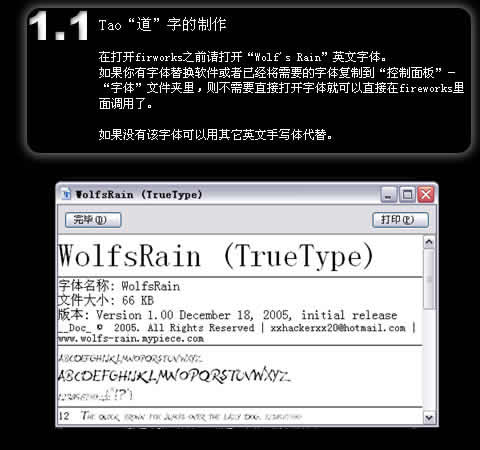
1.2
新建一个“1024×768”白色背景的画布。
用大小为400,颜色为#000000(黑色)的“Wolf’s Rain”字体打下如下字母和标点。

1.3
选中刚才打进去的字体,按“Ctrl+Shift+P”转换为路径(或右键-转换为路径),然后按“Ctrl+Shift+G”取消组合。选中路径字母“T”,按“Ctrl+Shift+J”拆分路径。
对路径“Q”也进行拆分路径操作。删除“Q”的两个圆形路径。

1.4
将路径摆成如下图(1)的“道”字样。用钢笔在路径“o”上绘画一些图案,让其看起来像太极图利用矢量工具的“更改区域形状”工具,调至合适的参数,对刚才 用钢笔画上去的路径进行处理,使它们看起来和字体的风格一致
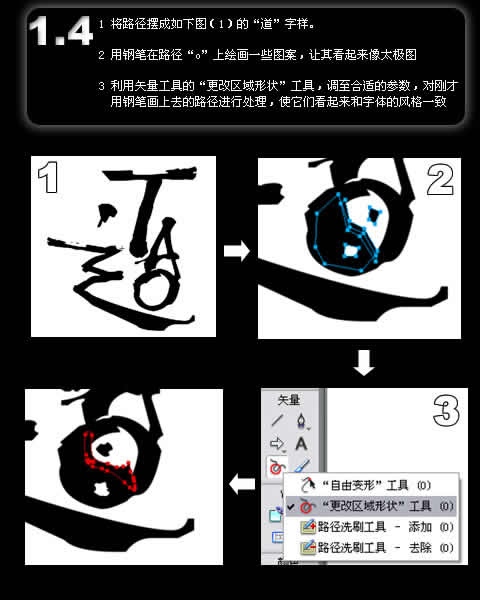
评论 {{userinfo.comments}}
-
{{child.nickname}}
{{child.create_time}}{{child.content}}






{{question.question}}
提交
传闻苹果屏下识别技术取得进展 iPhone18系列或首发小号灵动岛
效率与颜值兼得,华为MatePad Air 2025款解锁年终高效生产力体验
昨夜今晨:DeepSeek V3.2发布 东方甄选新增外卖业务 罗永浩宣布召开科技春晚
是巨幕平板,更是性能电脑,华为首款鸿蒙二合一5999元起售
驱动号 更多














































